人像去背技術在現今影片製作中已成為不可或缺的利器,能夠為各類專案帶來高品質的視覺效果。無論是用於產品宣傳影片、社群媒體內容、電影預告片,還是其他各種場景,背景更換都能顯著提升作品的整體價值。傳統的背景去除方式通常需要耗費大量時間及人力,甚至在某些情況下需依賴專業人士的介入。然而,隨著人工智慧及其他先進技術的快速發展,即便是缺乏專業經驗的使用者,也能迅速掌握人像背景去背的編輯技巧。
Filmora作為一款知名且具影響力的桌面影片剪輯工具,其全新推出的影片 AI 人像去背功能,無疑使其成為市場上的最佳選擇。本文將深入探討 Filmora 的各項功能,並將其與在影片編輯領域同樣受歡迎的其他兩款桌面選項——Adobe Premiere Pro 與 Final Cut Pro 進行詳細比較。
第一部分:人像去背技術演變:舊方法 vs 新解決方案
傳統的人像去背技術主要包括色鍵(綠幕去背)、遮罩以及運動跟蹤等多種過程。儘管這些方法具有效果,但通常需要耗費大量時間,且使用者需具備一定的影片剪輯技能。
現今的先進解決方案則借助人工智慧和機器學習的突破,顯著提升背景去除的效率與精確度。這些工具能高效且準確地將主體從背景中分割,降低人力成本而不損畫質。Filmora、Adobe Premiere Pro 和 Final Cut Pro 等熱門軟體,皆應用最新技術進行人像去背。其中,Filmora 獨具的人像去背功能,能靈敏識別人像並精準去除背景,展現出一種高度精緻且準確的 AI 人像去背解決方案。
第二部分:精選三款人像去背桌面軟體
1. Filmora (行動裝置及 Windows/Mac)
Filmora 採用尖端的人工智慧技術,推出了AI 人像去背功能,旨在協助使用者迅速一鍵去除背景,無需繁瑣的調整技巧。這項技術透過自動識別主體與背景,顯著提升去背效率。
Filmora 提供全面的編輯工具,包括 AI 功能、友善的使用介面以及豐富的特效選擇,滿足剪輯師對無背景人像的需求。它不僅針對新手,也同樣適合專業編輯,助您輕鬆製作高品質影片。
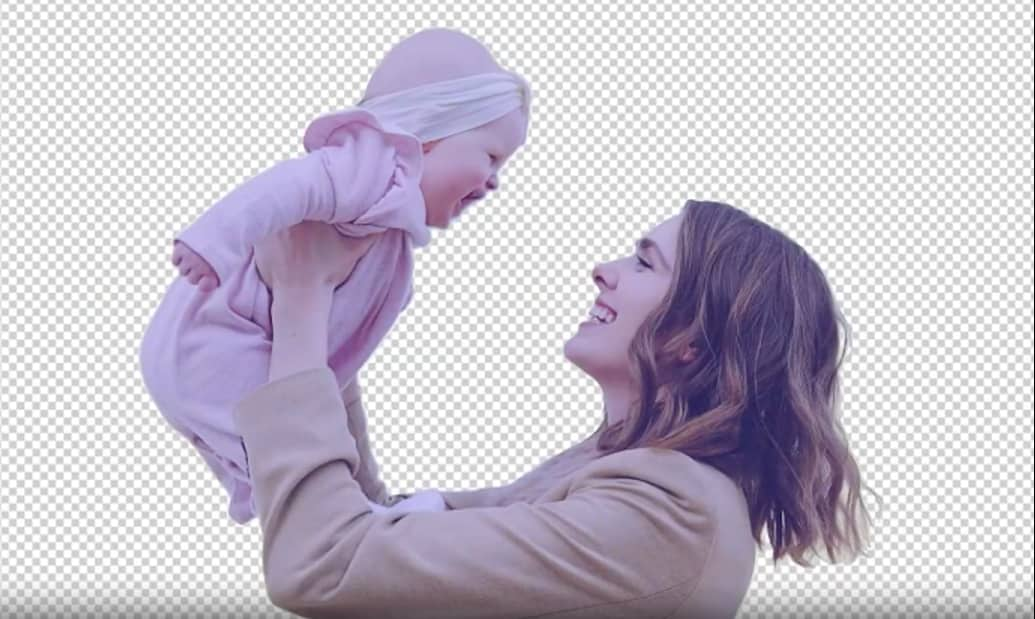
主要特點:
- AI 人像去背: 利用 Filmora 的 AI 人像去背功能,輕鬆從影片或照片中創建精確的人像分離,系統會自動識別影片中的人物主體,實現一鍵去背。
- AI 智慧去背: 憑藉先進的人工智慧演算法,無論背景如何,均能精確分割影片中的人物、物品或圖示。
- 身體效果與 AR 貼圖: 增加多樣化的趣味功能和 AR 貼圖,進一步豐富去背後的人像效果。
- 背景模糊: 可對整個或部分背景進行模糊處理,自由選擇模糊程度(如 10%、20% 等),以及不同的模糊樣式,包括顏色模糊、基本模糊和方向模糊等。
使用 Filmora 去除人像背景的步驟
步驟一:匯入媒體檔案
首先,啟用 Filmora 並創建新專案以開始去除背景中的人像。專案建立後,您可以透過將影片檔拖曳至專案庫,或選擇「匯入」選項,從硬碟中選擇所需的影片檔案。
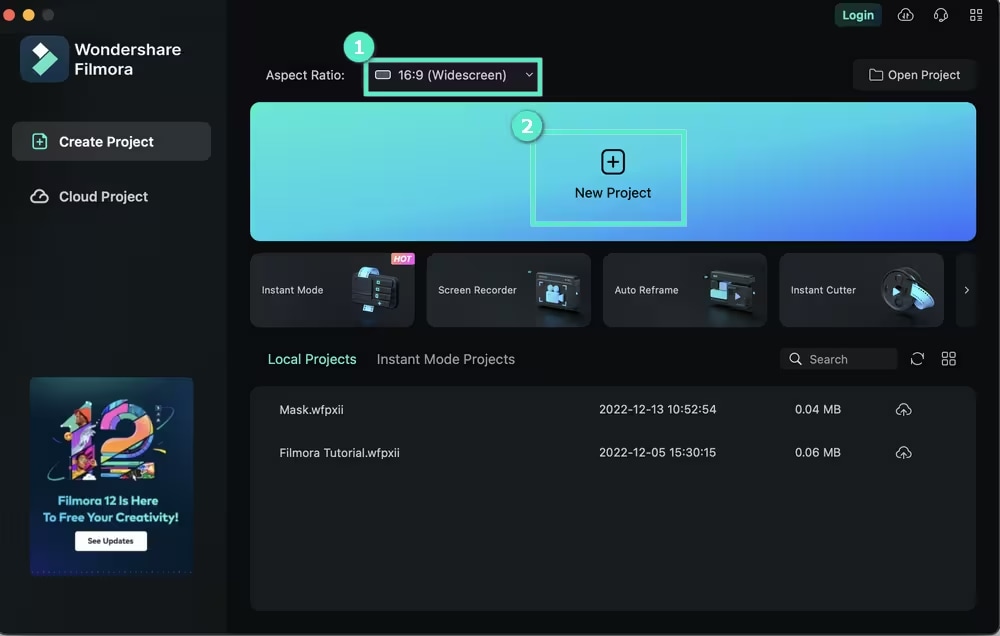
步驟二:啟用 AI 人像去背功能
接下來,將影片剪輯從媒體庫拖入時間軸並點選,點選「影片 - AI 工具」選項。啟用「AI 人像去背」功能。
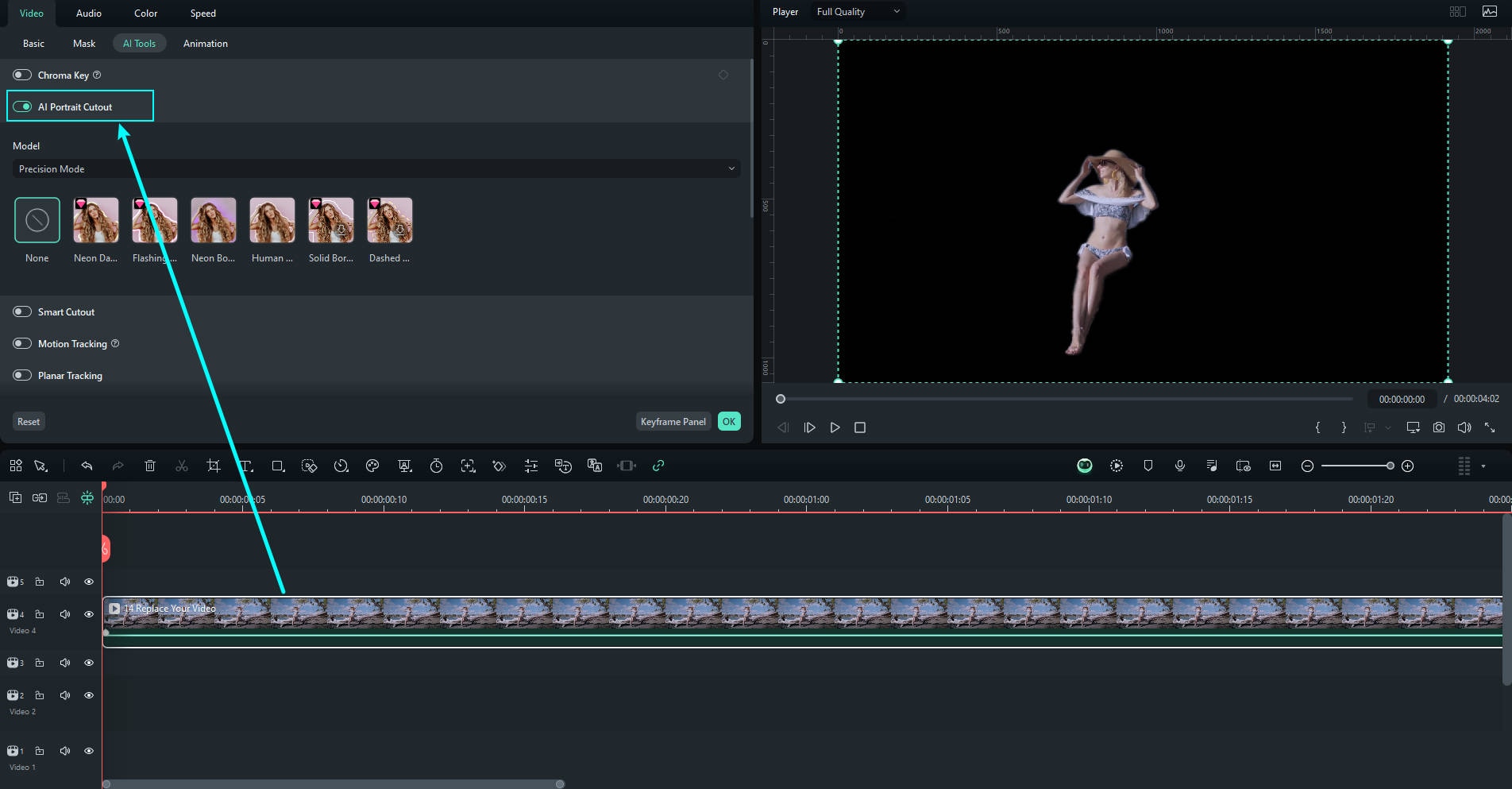
為了去除背景,請將該功能拖放至时间轴上的影片,系統將自動開始背景去除過程(V13以上版本直接開啟按鈕就可)。隨後,您可以進行更精細的設定,對去背效果進行調整。
步驟三:增強效果與 AR 貼圖
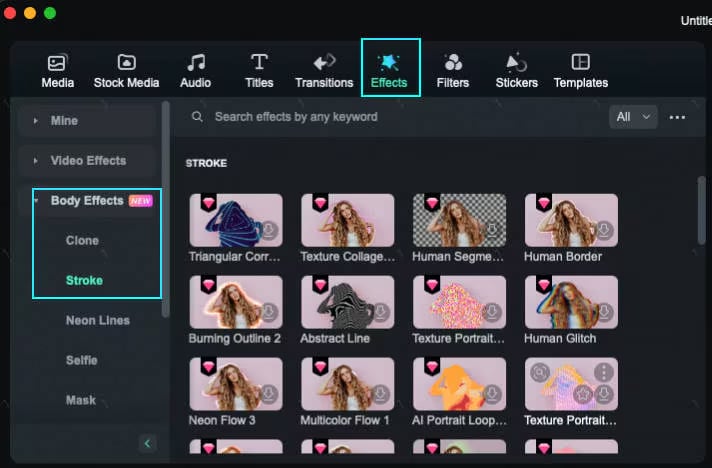
利用身體效果和 AR 貼圖來提升影片質感。在創意方面,還有「效果」和「AR 貼圖」兩個額外選項可供使用。您可以直接將所需效果和貼圖匯入所選影片上,並最佳化這些元素,以提升影片的吸引力,讓其更符合整體專案風格。
步驟四:運動追蹤(可選)
運動追蹤工具 使您能在影片中追蹤特定物件,讓影片中的元素如圖片、文字隨著動作移動。
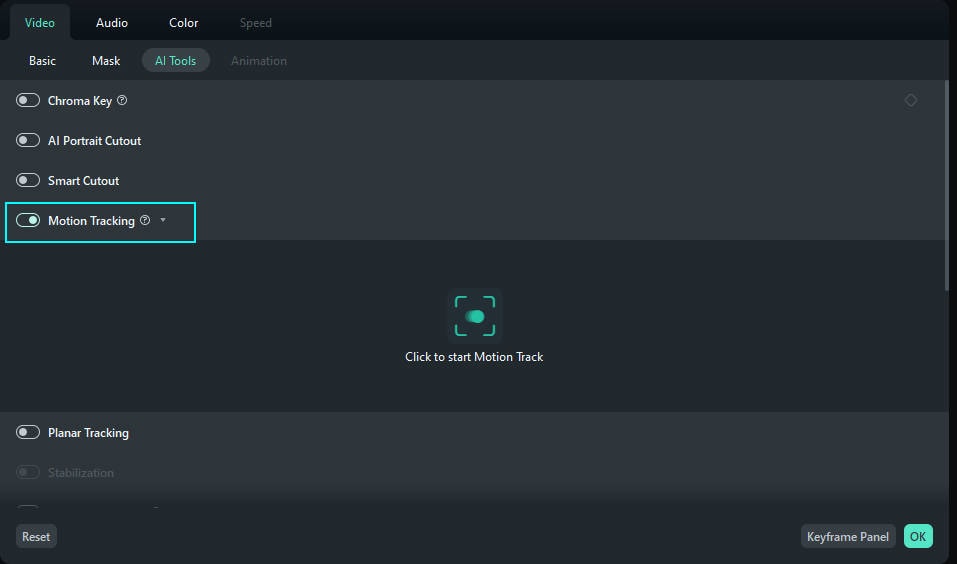
在时间轴上方的「AI 工具」工具條中,找到並點選標記為「運動追蹤」的按鈕,然後將感興趣的物件框選以便追蹤。Filmora 會加載影片並隨著選擇的物件移動。
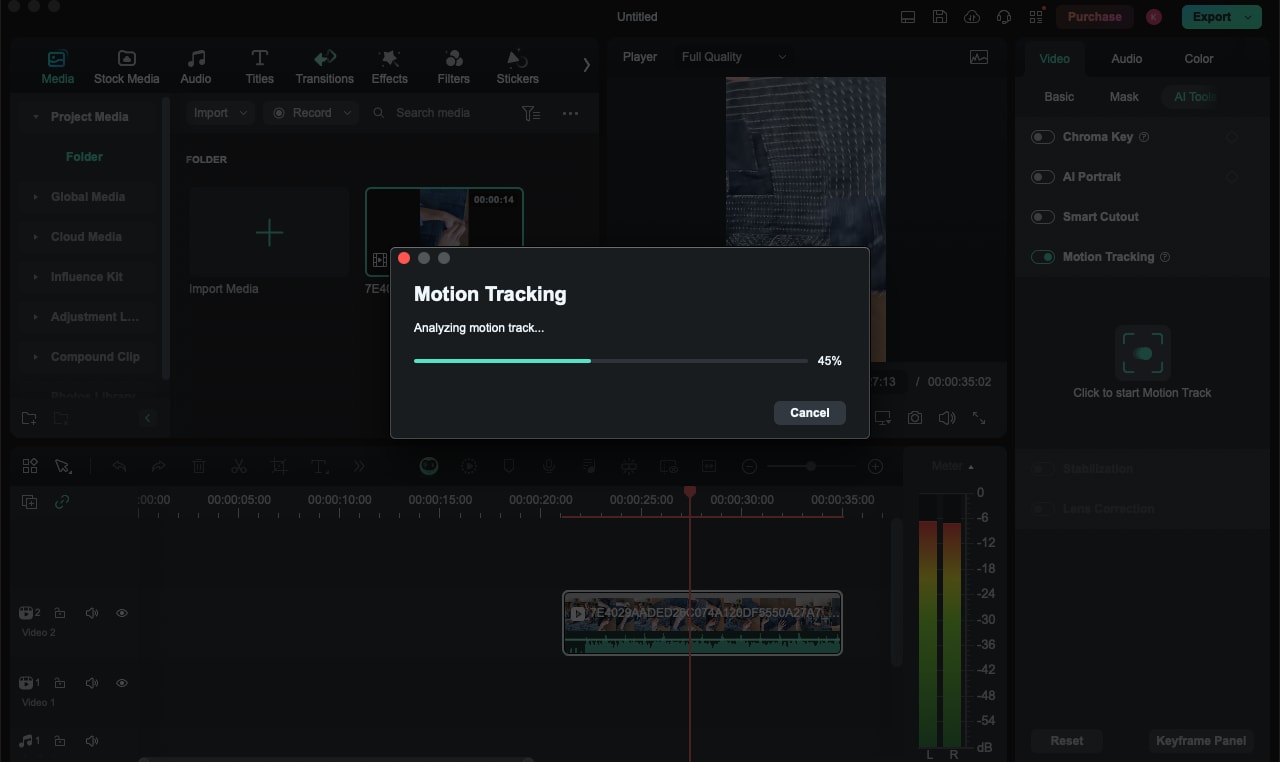
隨後,您可以將圖形、文字或其他媒體檔案連結到被追蹤的物件上,使它們在影片中始終與物件保持對齊。
步驟五:匯出編輯後的影片
完成所有變更後,您可以匯出最終版本的影片。點選「匯出」按鈕以開啟匯出設定,依據需求選擇編解碼器、大小及質量。
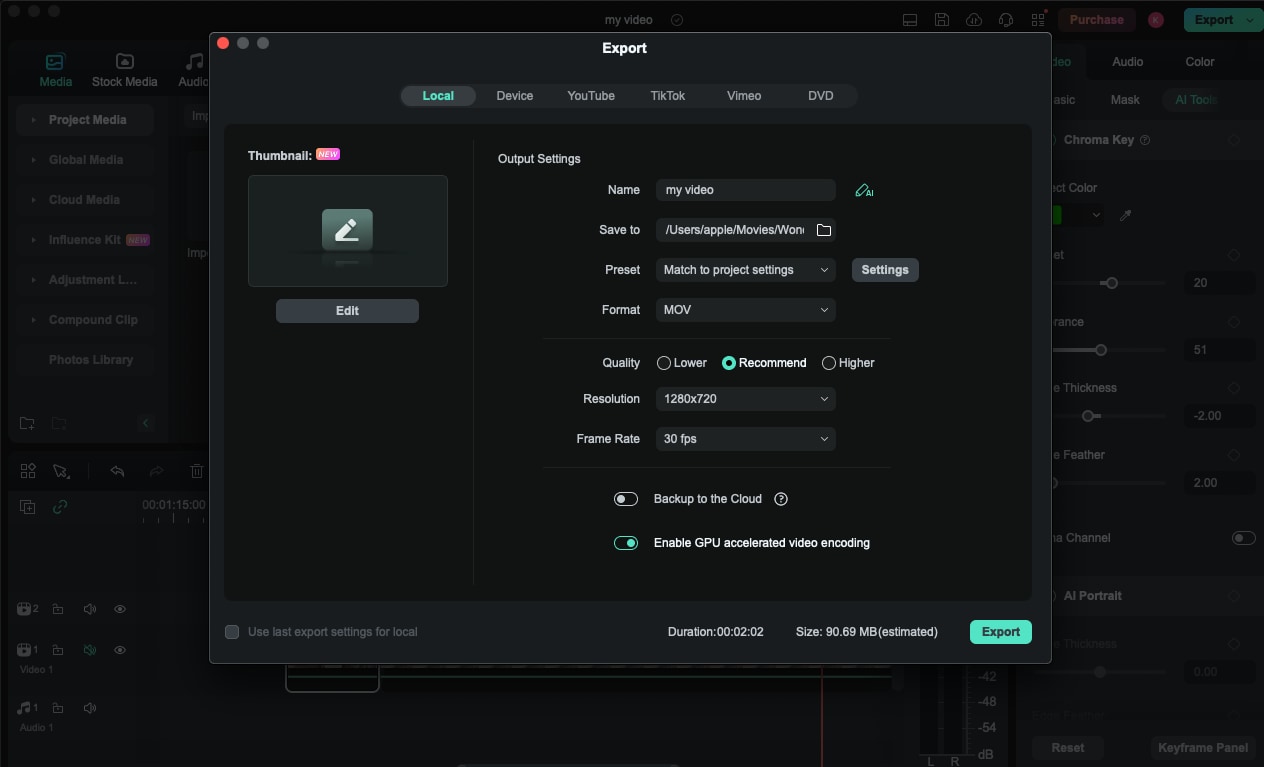
最後,將編輯後的影片匯出至電腦,選擇所需格式和資料夾,或者直接上傳至您喜愛的社群媒體平台。
雖然市場上有其他工具可供選擇,但 Filmora 是最具多功能性與精確度的選擇,因其強大的 AI 驅動功能能夠高效且準確地一鍵去除人像背景,為您的影片增添無限可能。
2. Adobe Premiere Pro
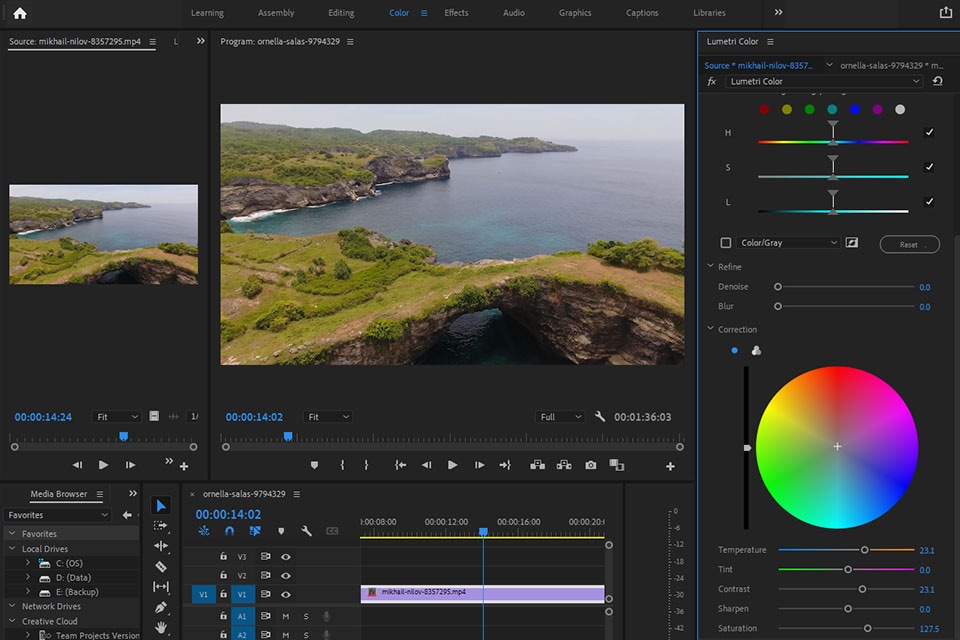
Adobe Premiere Pro 是一款專為專業使用者設計的高階影片剪輯軟體,具備多種強大的背景編輯功能,並與其他 Adobe Creative Cloud 工具無縫整合。在背景去除及其他專業功能方面,表現極為出色。
主要特點:
- 進階遮罩工具:這些工具允許使用者手動逐步去除背景,透過精確圍繞主題的遮罩進行調整,特別適合自動工具無法完美處理的細節區域。
- Adobe Sensei:這項人工智慧技術利用對象識別功能,顯著提升背景去除的準確性,能夠智慧辨識主題與背景之間的差異。
- Lumetri 色彩工具:背景替換後,使用 Lumetri 色彩工具可進行細緻的色彩調整,包括色彩分級、平衡及曝光等,確保主題呈現出最佳效果。
- 多機編輯:在處理不同相機視角時,多機位編輯功能非常實用。一旦背景去除並完成色彩調整,便能輕鬆切換不同角度,創造出引人入勝的剪輯序列。
3. Final Cut Pro
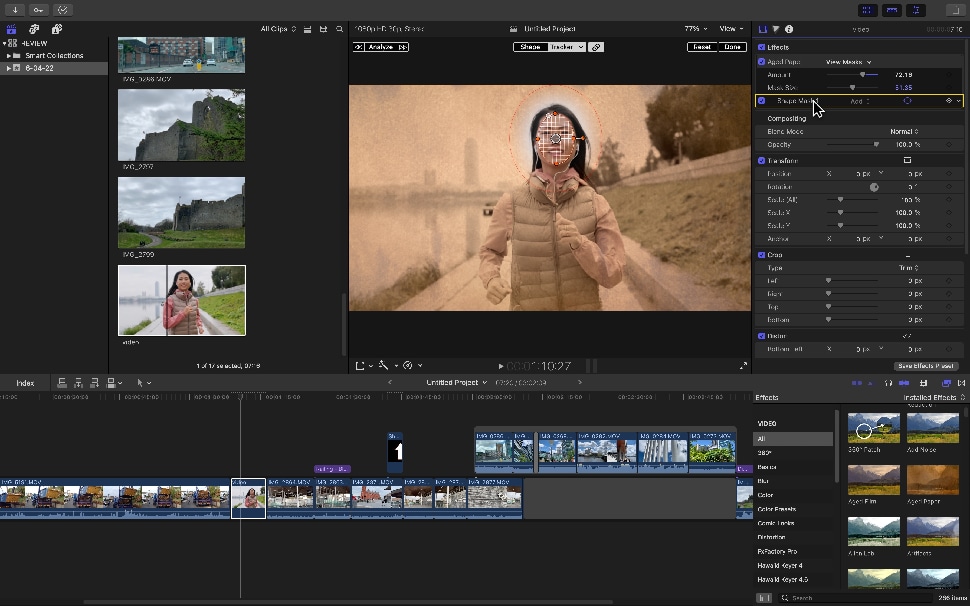
Final Cut Pro 是一款專為 Mac 装置設計的專業非線性編輯應用程式,致力於提升媒體製作的效率與品質。其獨特的背景去除功能及豐富的影片特效,讓編輯工作更為順暢,得益於先進的機器學習物件檢測技術。
主要特點:
- 全面工具:提供多種筆刷和工具,專門用於平滑主體邊緣,尤其適合頭髮、臉部等需要精細處理的區域。
- 機器學習:利用機器學習演算法,輕鬆追蹤並區分主體與背景,大幅提升去背準確性,減少微調次數,使工作流程更加高效。
- 磁性時間軸:在調整影片背景時,磁性時間軸確保編輯的連貫性,避免任何斷裂現象。
- 多機編輯:對於多機拍攝的場景,確保不同角度下的背景模糊效果一致,同時可對多個序列進行背景去除,節省大量時間。
第三部分:人像去背工具的最佳選擇 - Filmora
Filmora 以其卓越的效能,成為人像去背的首選,尤其相較於 Adobe,原因如下:
- 無縫的人像檢測:在 Adobe 中需要逐一選取每一幀,而 Filmora 能自動檢測人臉,省去繁瑣的手動操作,讓去背過程更輕鬆,不再需要在頭髮或動物毛發上費力氣力。
- 一鍵去背:Filmora 只需輕觸按鈕,背景即可迅速去除,無需繁雜的編輯。而 Adobe 的工具雖然更為強大,但通常也意味著使用更具挑戰性的工具及需進行更多的調整。
- 跨平台的靈活性:Filmora 在不同装置上皆可使用,無論是 PC 或其他行動裝置,讓你能隨時隨地進行編輯。相對而言,Adobe 可能需要不同版本或額外配置。
- 即時預覽和批次編輯:使用 Filmora 時,您可以立即查看去背後的人像效果,並同時處理其他人像。儘管 Adobe 和 Final Cut Pro 也具備批次處理功能,但 Filmora 的使用簡便程度更高,完美適合希望大規模處理影片的使用者。
- 輕鬆創意增強:選擇適合的背景後,您可以透過 Filmora 的特效和貼圖為作品增添更多創意。雖然 Adobe 提供了更多選項,但 Filmora 的安排更符合日常使用者的需求。
- 使用者友善的介面:相比其他軟體,Filmora 的介面相對簡單易用,專注於像去背這類特定任務。而 Adobe 的工具雖然強大,但對於不熟悉複雜編輯軟體的使用者來說,容易造成困擾。
結語
從桌面應用程式的角度來看,Filmora 無疑是人像去背的最佳選擇。它不僅擁有強大的 AI 人像去背功能,還具備直觀的使用介面及豐富的創意工具。特別值得一提的是,Filmora 提供了大多數 Adobe Premiere Pro 和 Final Cut Pro 的專業功能,卻更容易上手。此外,內建的自動增強和 AI 繪圖功能,讓你在任何時刻都能靈活運用,實現高效創作。





